RobloxでPingが高くなるのはなぜ?これを下げるには?多くのプレイヤーがこのような疑問を抱えています。Robloxの高Pingを解決したい方は、MiniTool Partition Wizardのこの記事をお読み下さい。
Robloxは、ゲームを通じて世界中のプレイヤーを集める、人気オンラインゲームおよび開発プラットフォームです。他のユーザーが作成したゲームをプログラムしたり、プレイしたりすることができます。リリース以来、多くの人々を魅了しているプラットフォームです。しかし、Robloxでは、エラーコード279が発生する、Robloxを移動できないなど、さまざまな問題に見舞われることがあります。ここで説明する問題もその1つです。RobloxのPingが高くなるのはなぜ?RobloxのPingを下げるには?このまま読み進めましょう。
RobloxのPingが高い理由
調査によると、Robloxの高Pingとラグは、さまざまな要因によって引き起こされています。主な原因はインターネットの接続不良です。また、古いデバイスドライバー、破損したDNSキャッシュ、アプリケーションの競合、ファイアウォールまたはウイルス対策ソフトの干渉、不適切なグラフィックス設定も問題の原因となります。ご安心下さい。RobloxのPingを簡単に減らせる方法が6つあります。
RobloxのPingを下げる方法
RobloxのPingを下げる方法は6つあります。
#1.インターネット接続の最適化
RobloxのPingが高くなる原因として、最も多いものはインターネットの接続不良です。そのため、インターネット接続を最適化することを強くおすすめします。それを達成するために、次のヒントが役に立ちます。
- ルーターまたはモデムを再起動する: ルーターの電源を抜き、約60秒待ってから再び繋ぎます。
- 有線インターネットに接続する: ほとんどのWiFi接続と比較して、有線接続は非常に高速で安定しています。
- ネットワーク上のアクティブな接続数を制限する: インターネットを複数のユーザーで共有している場合、ゲームの実行に必要な帯域幅を得られないことがあります。
- VPN接続に切り替える: 一部のユーザーから、VPNを使用することでPingが下がったという報告が寄せられました。
- ISPに問い合わせる: より広い帯域幅を持つインターネットプランにアップグレードすると、快適にプレイできるようになります。また、関連するハードウェアをアップグレードすることで、インターネットの品質を向上させることができます。
#2.不要なアプリケーションとサービスを閉じる
多くのアプリやプログラムがバックグラウンドで動作していると、帯域幅を占領するためにRobloxのPingが高くなってしまうことがあります。この場合は、タスクマネージャーで帯域幅を多く占めているプログラムを終了させます。
ステップ1: Ctrl + Shift + Escを押して、タスクマネージャーを開きます。
ステップ2: ポップアップウィンドウで「ネットワーク」タブを選択して、タスクを帯域幅の消費量で並べ替え、帯域幅を消費しているタスクを右クリックして「タスクの終了」を選択します。同様の手順を繰り返して、不要なアプリやプログラムをすべて終了させます。
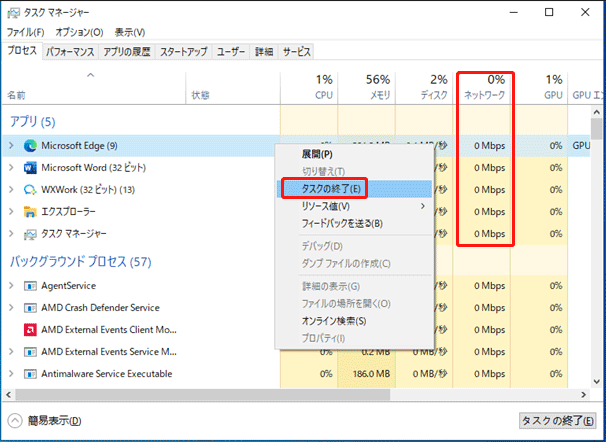
クライアントを再起動し、RobloxのPingが下がっていることを確認します。
#3.Robloxに関連する更新プログラムをインストールする
システムが古いソフトウェアやデバイスドライバー(グラフィックカードドライバー、ネットワークアダプタードライバー、アプリケーション自体を含む)で実行されていると、RobloxのPingが高くなってしまうことがあります。この場合は、Robloxに関連する更新プログラムをインストールすることをおすすめします。
- グラフィックカードドライバーとネットワークアダプタードライバーを更新します。
- Windows 10を最新のビルドバージョンに更新するか、利用可能なすべての更新プログラムを手動でダウンロードします。
- ゲームに利用可能なパッチがある場合は、インストールします。
- Robloxを実行しているゲームプラットフォームを更新します。
#4.ファイアウォールまたはウイルス対策ソフトによるRobloxの使用を許可する
ファイアウォールやサードパーティ製ウイルス対策ソフトがゲームプラットフォームをブロックしたり、オンラインのやり取りを制限したりすることがあります。そのため、Robloxがセキュリティプログラムの例外リストに追加されていることを確認して下さい。こちらがそのクイックガイドです。
ステップ1: 検索ボックスに「ファイアウォール」と入力し、コンテキストメニューから「Windows Defender ファイアウォール」を選択します。
ステップ2: 左ペインで「Windowsファイアウォールを介したアプリまたは機能を許可」をクリックします。
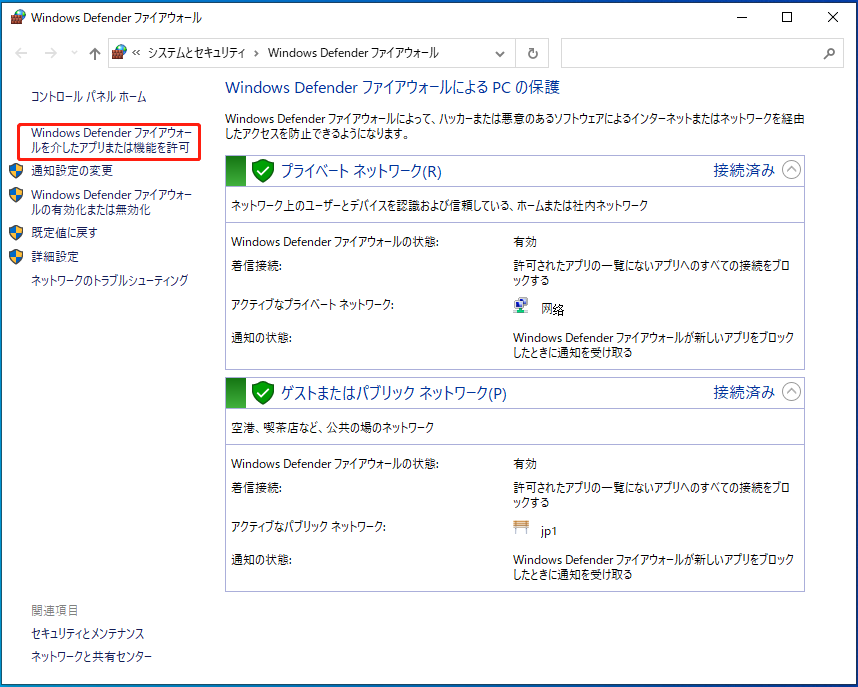
ステップ3: 「設定の変更」をクリックして管理者権限を付与し、プログラムのリストから「Roblox」を選択します。次に、「プライベート」と「パブリック」の両方のネットワークにチェックを入れます。
ステップ4: 「OK」をクリックして変更を保存します。
完了後、Robloxの高Pingが解消されていることを確認します。そうでない場合は、Windowsファイアウォールを一時的に無効化することを検討して下さい。
#5.Robloxのグラフィック設定を下げる
Robloxのpingを下げるもう1つの簡単な方法は、グラフィックの品質を下げることです。奇妙に思えるかもしれませんが、この方法が有効であることを一部のプレイヤーが証明しています。それでは試してみましょう。
ステップ1: Robloxゲームクライアントを起動し、「プレイ」をクリックして続行します。
ステップ2: Escキーを押すか、左上の3本線ボタンをクリックして設定ウィンドウを開きます。
ステップ3: 「グラフィックモード」を選択し、「手動」に設定します。
ステップ4: 「グラフィック品質」オプションを選択し、それを低く設定します。
#6.DNSのフラッシュ
前述の通り、Robloxの高Pingは、破損したDNSキャッシュによって引き起こされている可能性があります。これは、DNSキャッシュが溜まることによって、インターネット接続に影響を与えることがあるためです。そのため、以下の手順を実行して、DNSをフラッシュすることをおすすめします。
ステップ1: 検索ボックスに「cmd」と入力し、検索結果の最上位にある「コマンドプロンプト」を右クリックし、「管理者として実行」を選択します。UACウィンドウで「はい」をクリックします。
ステップ2: 管理者権限のコマンドプロンプトウィンドウで、次のコマンドを順番に入力し、各コマンドの後にEnterを押します。
- ipconfig /flushdns
- ipconfig /registerdns
- ipconfig /release
- ipconfig /renew
- netsh winsock reset
ステップ3: コンピューターを再起動して最後のコマンドを実行し、高Pingが解消されたかどうかを確認します。
RobloxのPingを減らすには?上記で解説した5つの方法のいずれか、またはすべてを試して、最も効果的なものを見つけましょう。
